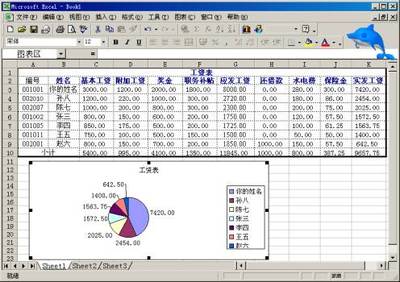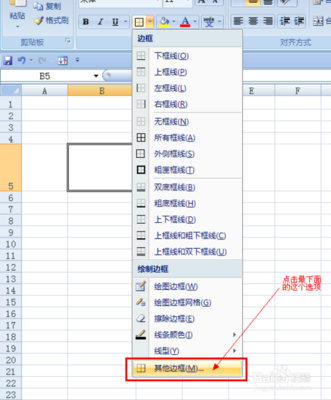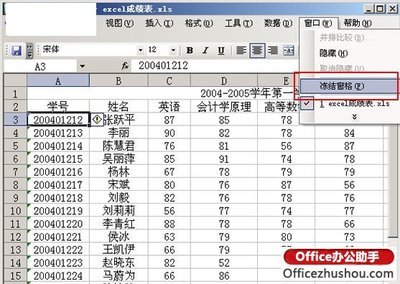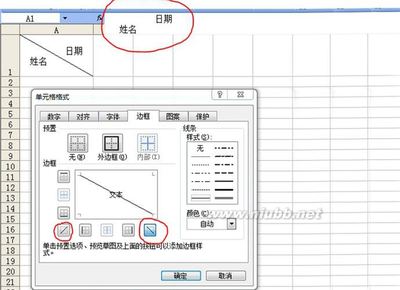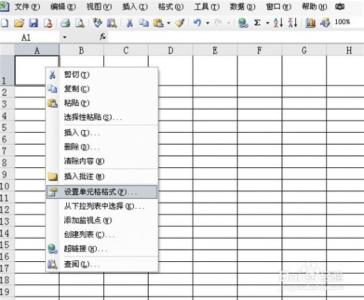在用word工作当中,通常制作一些表格让数据展示更直观,那么你会不会在Word文档中画斜线制作表格头呢?以下是小编总结的几种方法,总有一种方法适合你,接下来大家就一起来学习吧。
word里面表格怎么画斜线制作表格头――工具/原料电脑,word办公软件word里面表格怎么画斜线制作表格头――方法一:利用“布局”选项卡进行绘制
word里面表格怎么画斜线制作表格头 1、
首先打开文档中需要进行斜线绘制的表格,将鼠标的光标定位在表格的第一列的第一行,然后单击“布局”选项卡,在“表”区域选择“绘制斜线表头”选项组;
word里面表格怎么画斜线制作表格头 2、
在弹出的对话框中单击“表头样式”下面的下拉按钮选择表头样式,然后在“行标题”和“列标题”分别填入单元格名称,最后单击“确定”按钮;
word里面表格怎么画斜线制作表格头 3、
绘制好之后的效果如下图所示。
word里面表格怎么画斜线制作表格头――方法二:利用“设计”选项卡进行绘制word里面表格怎么画斜线制作表格头 1、
第一种:将鼠标定位在表格的第一列第一行,单击“设计”选项卡,在“表样式”区域单击“边框”后面的下拉按钮,在弹出的下拉菜单中选择“斜下框线”命令便可绘制出斜线表格头;
word里面表格怎么画斜线制作表格头_表格中的斜线
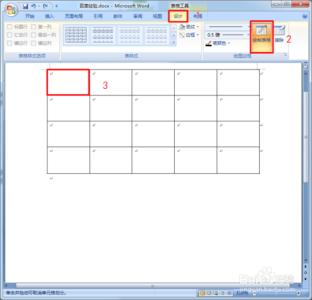
word里面表格怎么画斜线制作表格头 2、
第二种:单击“设计”选项卡,在“绘图边框”区域单击“绘制表格”选项组,此时你会发现鼠标光标会变成一个铅笔状,我们在表头进行斜线绘制便可;
word里面表格怎么画斜线制作表格头――方法三:通过插入直线形状进行绘制word里面表格怎么画斜线制作表格头 1、
单击“插入”选项卡,在“插图”区域单击“形状”选项组,在出现的下拉菜单中选择“直线”形状;
word里面表格怎么画斜线制作表格头 2、
此时鼠标光标便会变成一个十字形,将其放在表格的第一列第一行进行绘制即可;
word里面表格怎么画斜线制作表格头――注意事项以上绘制斜线表格头的方法你知道几种呢?赶紧来练习吧。
 爱华网
爱华网